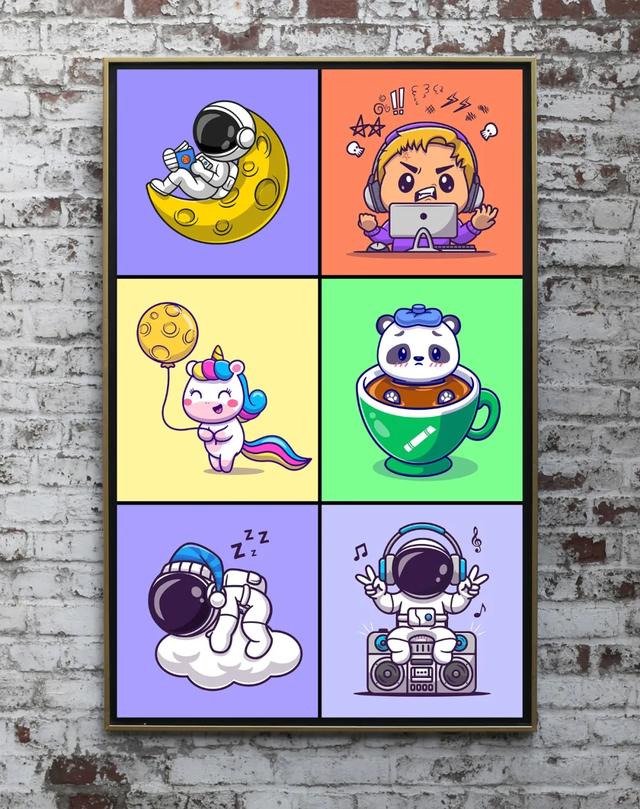ppt里面的格式刷怎么使用(PPT中格式刷的使用)

我们在制作PPT的时候,图片的数量往往是比较多的,对图片的设置往往也是最耗时间的,对于不同的图片使用同一种格式类型,你还在重复操作吗?今天就给你分享一个格式刷的正确操作姿势,助你效率翻倍。
页面中的三张图片,第一张具有特定的图片样式(包括轮廓、阴影等),另外两张希望能够复制同样的样式,如果你去自己设置,恐怕会耗费很长时间才能搞定,最快的方式就是使用格式刷。在很多人的理解中,格式刷只是用来刷字体的,其实远不止于此。选中第一张图片,点一下格式刷,然后点击第二张图片,格式瞬间设置完毕。在office办公软件中格式刷默认是点击一次使用一次,如果要多次使用,则需要双击,可以看一下接下来的操作。
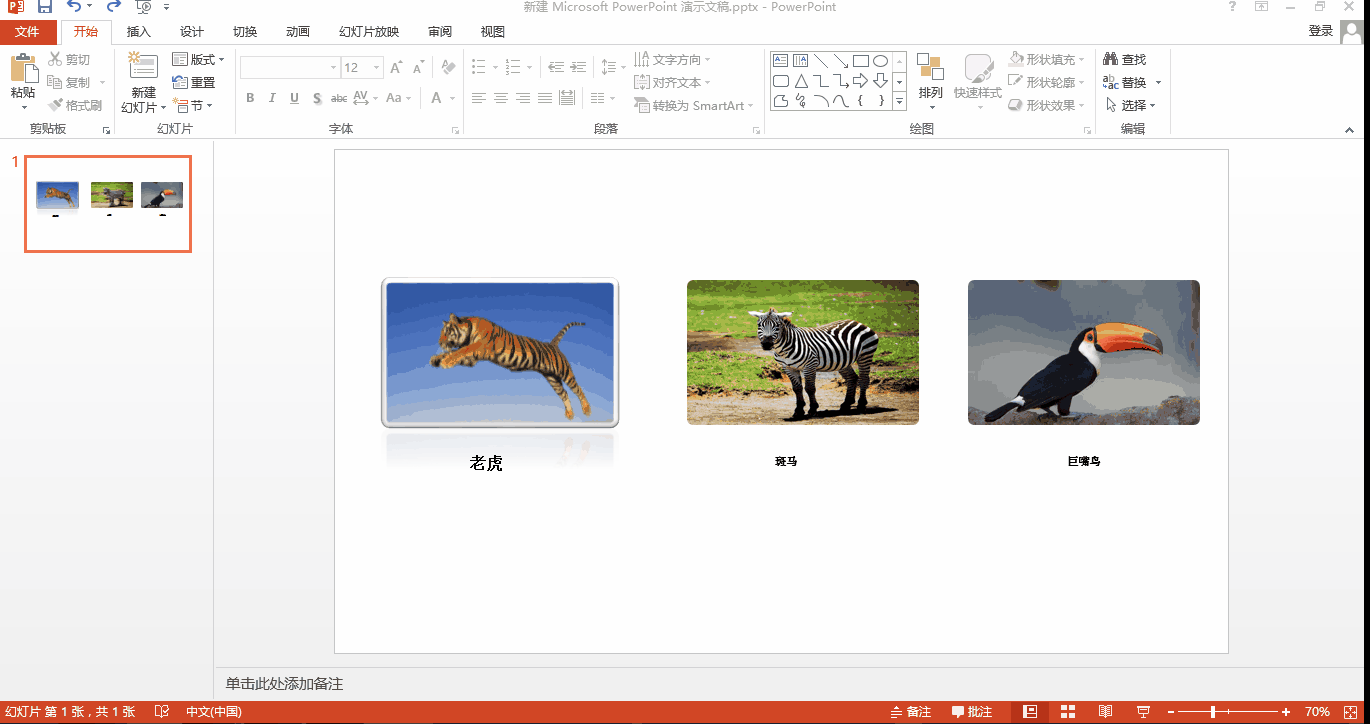
其实格式刷有对应的快捷键的,我们知道Ctrl C表示复制,Ctrl V表示粘贴,而Ctrl shift C就表示复制格式,也就是我们所说的使用格式刷,那么粘贴格式就是Ctrl shift V。比如图片下面的文字,我们希望后面两个设置为第一种,直接在第一个按下快捷键Ctrl shift C,在后面按下快捷键Ctrl shift V,就瞬间搞定了。
关于格式刷的操作方式,以及它对应的快捷键使用就分享到这里,我们明天再见吧!
,免责声明:本文仅代表文章作者的个人观点,与本站无关。其原创性、真实性以及文中陈述文字和内容未经本站证实,对本文以及其中全部或者部分内容文字的真实性、完整性和原创性本站不作任何保证或承诺,请读者仅作参考,并自行核实相关内容。文章投诉邮箱:anhduc.ph@yahoo.com